Word2010如何设置精确定位批量套印
来源:网络收集 点击: 时间:2024-01-06【导读】:
如果你的公司里经常需要下发文档资料,要在资料封面的横线上打印内容,怎样才能批量导入并精确定位套印内容呢?下面就来给大家分享一篇Word2010如何设置精确定位批量套印的经验。
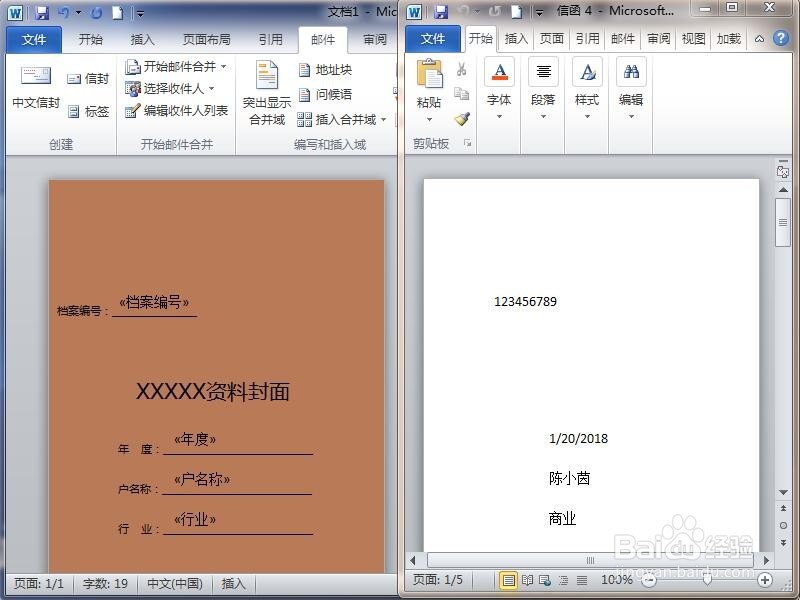 工具/原料Word2010方法/步骤1
工具/原料Word2010方法/步骤1首先,将准备进行套印的资料封面扫描进电脑里,用画图程序调整到和封面一样大小。
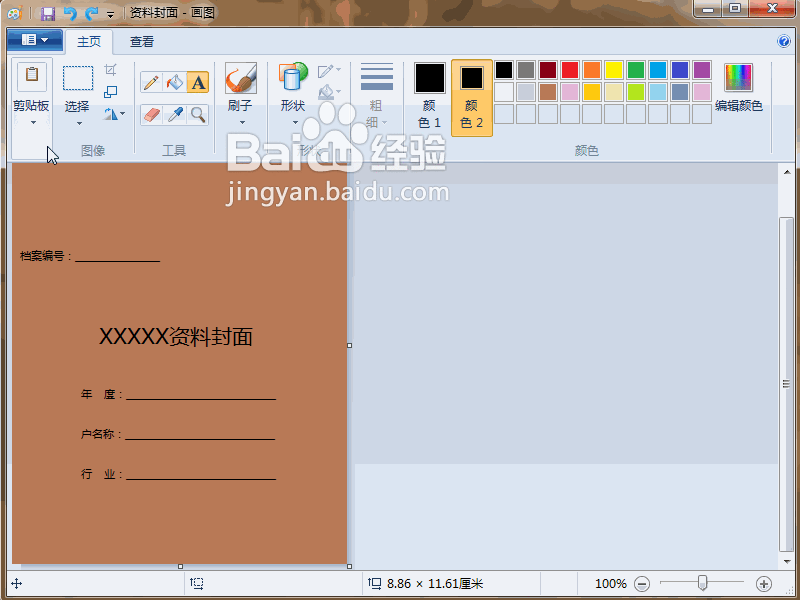 2
2接下来打开Word2010软件,点击页面布局选项卡,再点击页面颜色,在下拉列表中选择填充效果。
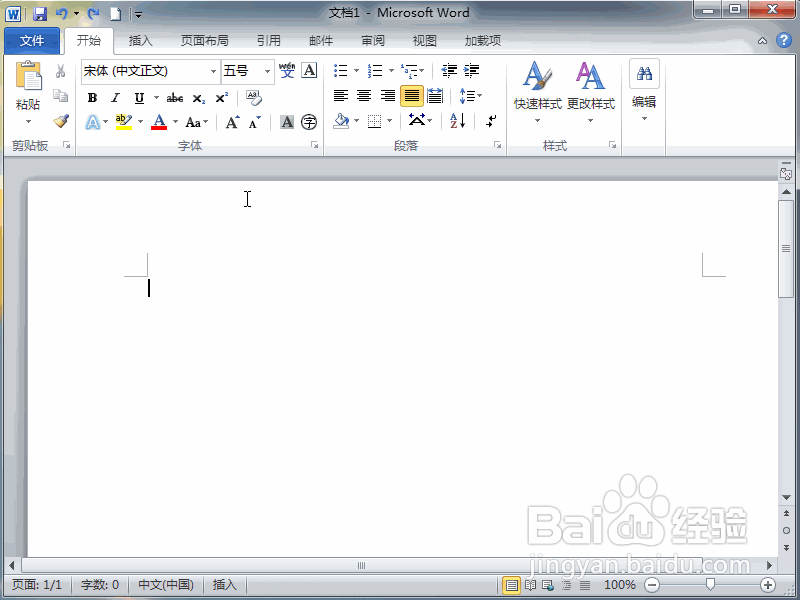 3
3在填充效果对话框中点击图片选项卡,点击选择图片按钮,选中处理好的封面图片,点击插入按钮,再点击确定退出对话框。
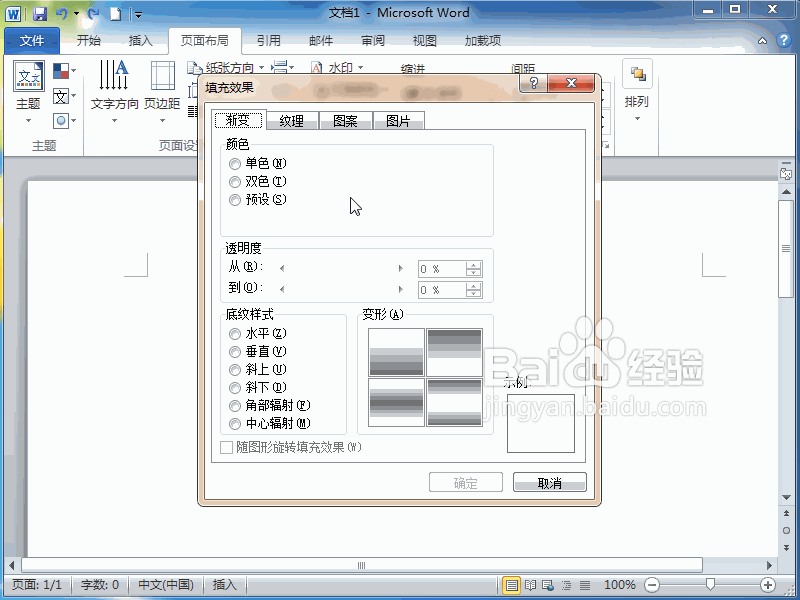 4
4在页面布局中点击纸张大小,再点击其他页面大小,设置纸张大小跟封面大小一样。
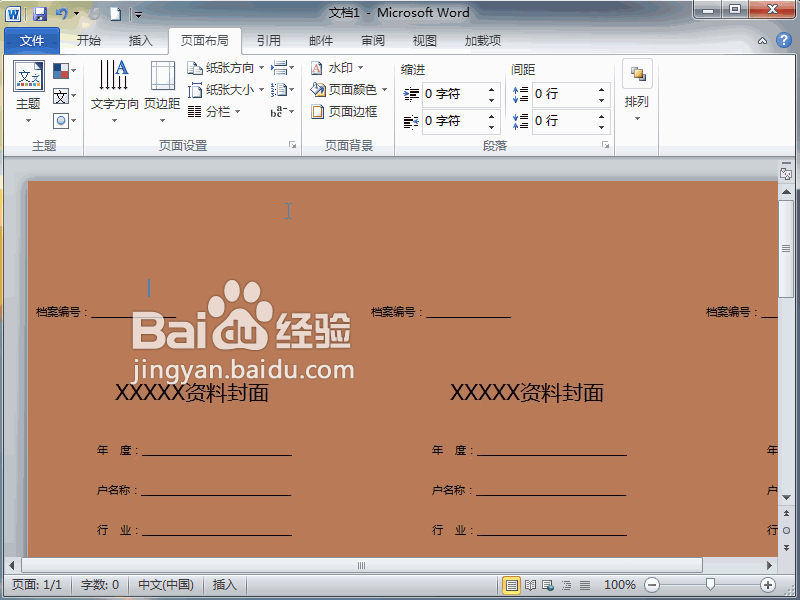 5
5接下来点击插入选项卡,选择文本框,再选择绘制文本框。在各横线上拉出文本框,并试填内容,调整好字体大小,文本框长短到合适。
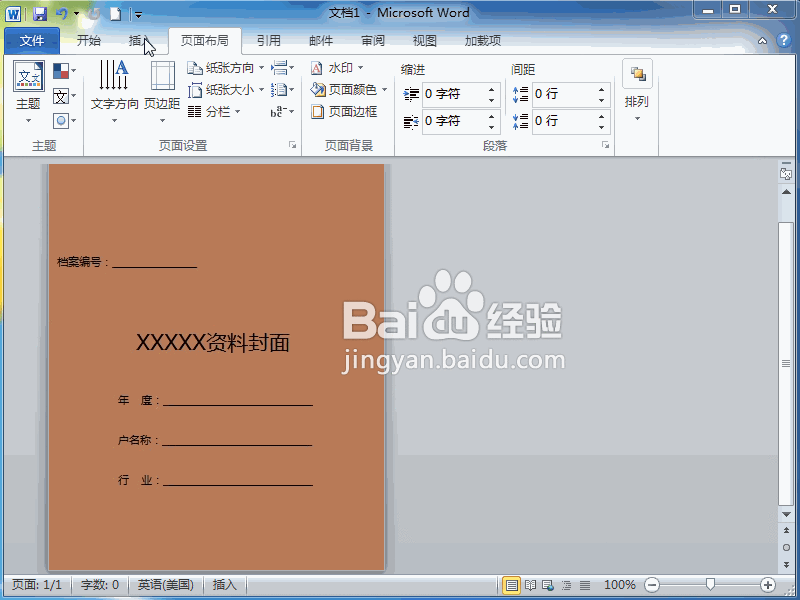 6
6按住Shift键选中几个文本框,点击格式选项卡,设置文本框无填充色,无轮廓。
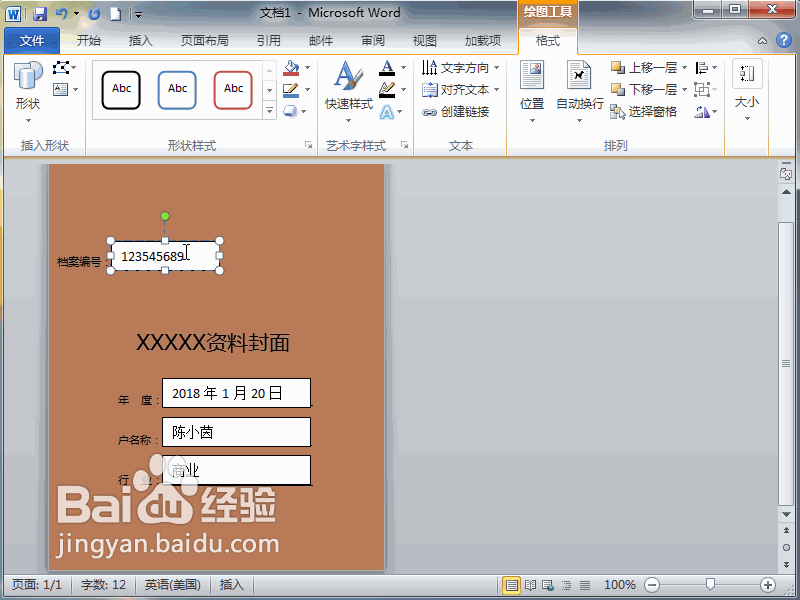 7
7在Excel中录好资料并保存好,然后在Word2010中点击邮件选项卡,再点击选择收件人中的使用现有列表,找到刚才的Excel文档,选入。
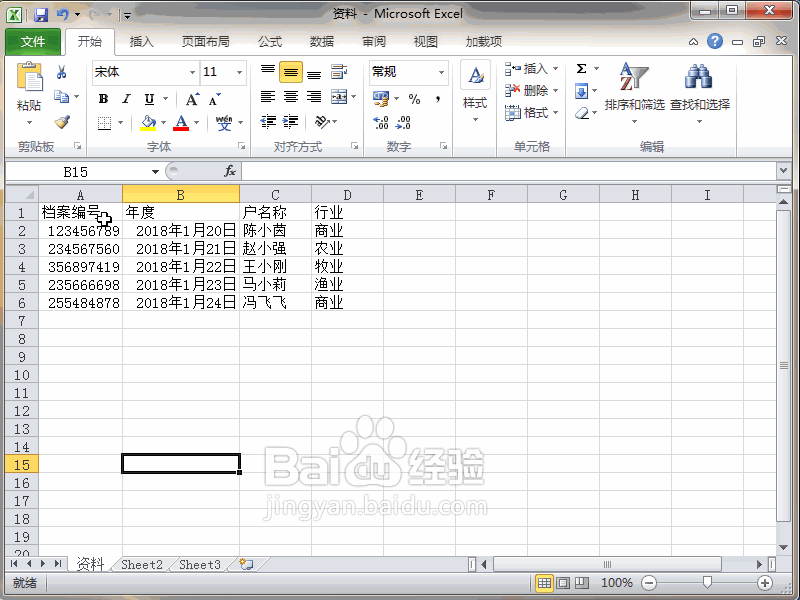 8
8把文本框中原本的内容清除掉,换成邮件选项卡中插入合并域中的内容,如图所示操作。
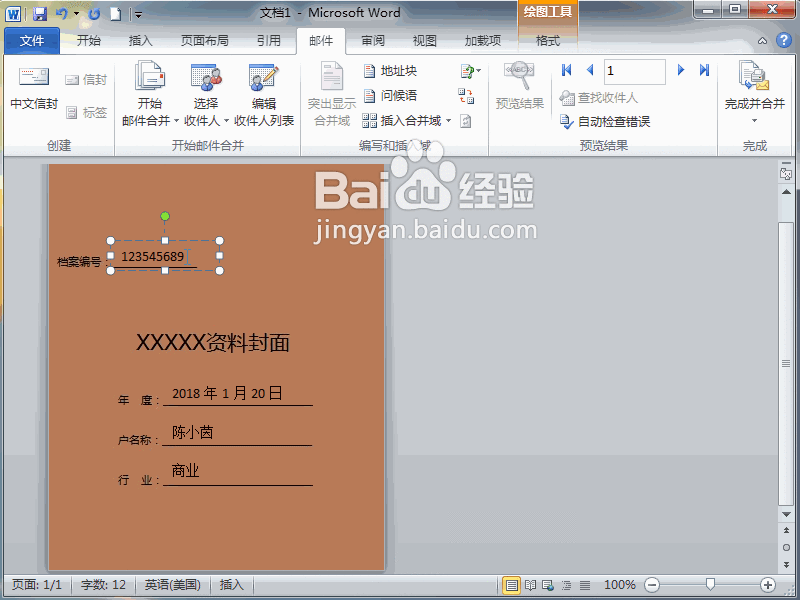 9
9点击完成并合并中的编辑单个文档,点击确定,所有的资料就都合并出来了,再开启打印机打印到资料封面上就可以了。
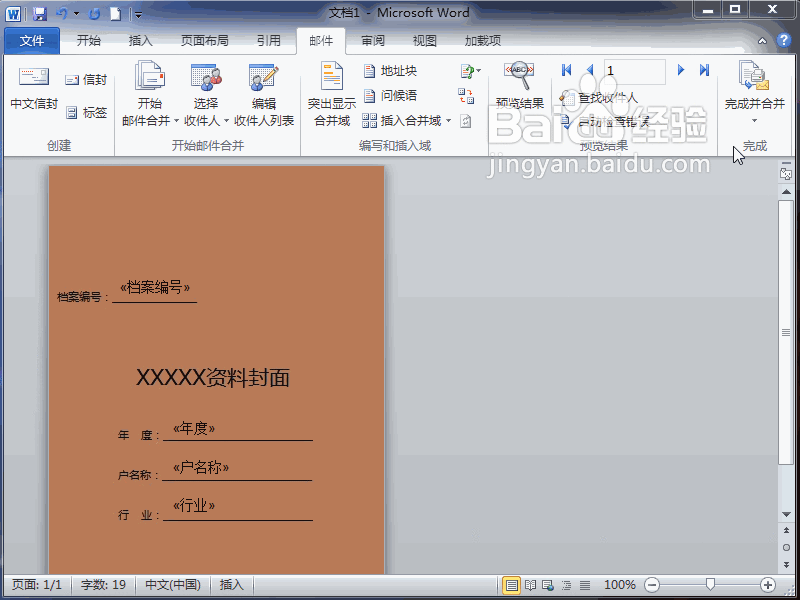 END
END 版权声明:
1、本文系转载,版权归原作者所有,旨在传递信息,不代表看本站的观点和立场。
2、本站仅提供信息发布平台,不承担相关法律责任。
3、若侵犯您的版权或隐私,请联系本站管理员删除。
4、文章链接:http://www.1haoku.cn/art_370.html
上一篇:如何制作风向标
下一篇:老母鸡的家常做法香喷喷超赞
 订阅
订阅